Baldur's Gate 3 pe ROG Ally: ghid de performanță și cele mai bune setări
La 13 ani de la ultima intrare în serie, Baldur’s Gate 3 a adus clasicul Dungeons &; Dragons-based RPG gameplay înapoi acolo unde îi era locul, făcând valuri ca unul dintre cele mai bune jocuri din 2023’s. Cu mai bine de 100 de ore de conținut, este un joc excelent de luat cu tine pe ROG Ally, și avem setările ideale pentru a-l face să arate (și să funcționeze) cât mai bine.
Aceasta face parte din ghidul final al seriei de articole ROG Ally. Pentru mai multe jocuri grozave, consultați recomandările noastre aici.
La ce framerate să te aștepți în Baldur’s Gate 3 pe ROG Ally
În timp ce poți juca Baldur’s Gate 3 pe cele mai mici setări și să te mulțumești cu atât, există câteva setări pe care le poți mări pentru a obține o creștere notabilă a calității grafice, fără a afecta prea mult performanța. La 1080p, cu FSR setat la Quality și Z1 Extreme în modul său Turbo de 25W, am constatat că jocul timpuriu se menține în jurul a 45 FPS în partea de jos și puțin sub 60 FPS în timpul luptei. Etapele ulterioare ale poveștii folosesc mult mai mult CPU datorită orașului omonim al jocului’s și a locuitorilor săi plini de viață, dar am constatat că rareori a coborât sub 30 FPS cu setările noastre, ceea ce face ca aventura în Faerûn să fie perfect jucabilă, mai ales dacă luăm în considerare faptul că BG3 este un joc bazat pe ture.
Rețineți că performanța va varia în funcție de scenă, iar rezultatele pot varia, de asemenea, în funcție de drivere, software, patch-uri de joc și alți factori, cum ar fi dacă Ally este sau nu conectat la priză.
Baldur’s Gate 3 setări grafice optimizate pentru ROG Ally
Iată care sunt setările pe care le recomandăm pentru cel mai bun echilibru între performanță și fidelitate grafică pe ROG Ally:
- Rezoluție: 1920x1080, rezoluția nativă a ecranului ROG Ally’s.
- Ggrafică API: DX 11. Diferite PC-uri pot funcționa mai bine cu un API grafic decât cu altul, dar în cazul lui ROG Ally, DirectX 11 este cea mai bună alegere.
- AMD FSR 2.2: Calitate. AMD FidelidyFX Super Resolution, sau FSR (FidelidyFX Super Resolution), redă grafica la o rezoluție mai mică înainte de a mări imaginea la rezoluția nativă a ecranului. Acest lucru îmbunătățește performanța, menținând în același timp o calitate mai bună a imaginii decât dacă ați rula jocul la o rezoluție mai mică. Vă recomandăm să folosiți FSR 2.2 în modul Quality.
- Model de calitate: Scăzut. Această setare reglează complexitatea geometrică a obiectelor, în special a celor aflate la distanță. Totuși, dacă o măriți, aceasta va duce la o scădere vizibilă a performanței, așa că vă recomandăm opțiunea Low (scăzut), cu excepția cazului în care pop-in-ul texturilor vă deranjează mai mult decât celelalte setări de performanță din această listă.
- Calitatea umbrelor: Mediu. La fel ca în multe jocuri, Calitatea umbrelor determină claritatea și stabilitatea umbrelor, ceea ce are un cost ridicat de performanță, dar și un impact vizual ridicat. Vă recomandăm Medium, deoarece vă oferă cel mai bun raport calitate/preț — costă doar câteva procente la capitolul performanță, dar îmbunătățește vizibil aspectul vizual. Îl puteți regla mai sus, dar fiți pregătit să renunțați la mult mai multe cadre pentru acest privilegiu.
- Calitatea norilor: ridicată. Nu sunt multe zone din joc în care veți vedea cu adevărat norii, iar în acele rare ocazii, această setare nu pare să aibă un impact uriaș asupra performanței, deși norii arată mai bine la setări mai mari. Nu puteți’greși prea mult cu High.
- Calitatea texturii: Ultra. Calitatea texturii determină nivelul de detaliu al texturilor, cum ar fi cele de pe haine, pereți și alte obiecte. Aceasta are un impact mare asupra calității vizuale și este limitată în principal de VRAM — deși nu este nici pe departe atât de consumatoare de VRAM ca multe jocuri. Cu setările implicite ale lui Ally's, Medium este probabil ideal, dar s a noastră alocarea de VRAM a lui ROG Ally este setată la 6GB, am constatat că Ultra are performanțe și un aspect excelent.
- Filtrarea texturilor: Anizotropic X4. La fel ca și calitatea texturilor, filtrarea texturilor are un impact mare asupra aspectului vizual, așa că vă recomand să o setați la cel puțin X4 pentru o îmbunătățire notabilă.
- Distanța de instanță: Scăzută. Aceasta determină distanța de desenare a anumitor obiecte, cum ar fi iarba, și poate avea un impact asupra performanțelor, în special atunci când este legată de CPU, așa că vă recomandăm să o lăsați pe Low.
- Calitatea ceții: Slabă. Această setare determină rezoluția și calitatea efectelor volumetrice. Deși există un pic de definiție în plus la setări mai mari, este greu de observat, mai ales pe un ecran compact, iar Low oferă cea mai bună performanță.
- Detaliu Distanța: Mare. Acest lucru afectează distanța de vizualizare a obiectelor mici, dar nu are un impact foarte mare asupra performanțelor, așa că ar trebui să puteți utiliza în siguranță Mare.
- Animație Nivel de detaliere: Scăzut. Acest lucru poate afecta utilizarea procesorului, care este principalul gât de gâtul de gâtul în părțile aglomerate ale jocului (cum ar fi Actul 3). Ca atare, vă recomandăm să o setați la Scăzut.
- Ocluzie ambientală: Activat. Ambient Occlusion adaugă umbre mici în zonele în care se întâlnesc două obiecte. Această setare este crucială pentru a conferi profunzime vizuală lumii, așa că, chiar dacă afectează puțin performanța GPU, vă recomand să o mențineți activată.
- Adâncimea de câmp: Circular. Adâncimea câmpului estompează fundalul imaginii atunci când se concentrează pe ceva din apropiere, cum ar fi fața unui personaj în timpul conversațiilor. Îl puteți dezactiva pentru o performanță mai bună, dar este un efect plăcut, așa că l-am lăsat activat pentru testele noastre.
- Calitatea adâncimii de câmp: Trimestru. Quarter arată aproape la fel de bine ca Quarter + Denoise, în special pe ecranul compact al lui Ally’s, și oferă performanțe mai bune.
- God Rays: Activat. Acest lucru adaugă iluminare la ceață sau alte particule atunci când lumina strălucește printr-o deschidere și nu pare să afecteze foarte mult performanța. Așadar, vă recomandăm să o lăsați activată.
- Bloom: Activat. Acesta este un alt efect de post-procesare care, în opinia noastră, arată bine, deși îl puteți seta după propriul dvs. gust.
- Dispersie de adâncime: Oprit. Acest lucru are un efect foarte mic asupra iluminării pentru lucruri cum ar fi personajele’ fețele. Având în vedere cât de subtilă este, am ales să o lăsăm dezactivată pentru câștigul de performanță.
- Mod HDD lent: Oprit. Această setare îmbunătățește performanța pe hard disk-urile rotative mai vechi, dar din moment ce Ally are un SSD PCIe ultra-rapid, putem să o lăsăm dezactivată.
- Mulțimi dinamice: Oprit. Dezactivarea acestui lucru este necesară pentru a obține un framerate decent în Actul 3 și, din fericire, nu afectează prea mult imersiunea.
Bineînțeles, în mare parte este vorba de preferințe personale și poate că sunteți dispus să renunțați la mai multe performanțe în favoarea aspectului vizual (sau invers). Așadar, folosiți aceste setări ca punct de plecare pentru propria configurație și bucurați-vă de călătoria dvs. prin Tărâmurile uitate.
| Model | Type | Where to Buy (US) | Where to Buy (CA) |
|---|---|---|---|
| ROG Ally (Ryzen Z1 Extreme) | Consolă portabilă | ASUS Best Buy |
ASUS Best Buy |
| ROG Ally (Ryzen Z1) | Consolă portabilă | ASUS Best Buy |
|
| XG Mobile (Radeon RX 6850M XT) | eGPU | ASUS Best Buy |
|
| XG Mobile (GeForce RTX 4090) | eGPU | ASUS EXcaliberPC |
ASUS Memory Express |
| ROG 65W Gaming Charger Dock | USB Hub | ASUS Best Buy |
ASUS |
| Official ROG Ally Travel Case | Case | ASUS Best Buy |
ASUS Best Buy |
Autor
Postari populare

Cum să verifici modelul CPU al computerului tău, pas cu pas

Programul ROG Elite Rewards îți oferă jocuri gratuite, ROG swag și multe altele - acum disponibil în Europa de Est, Orientul Mijlociu și Africa

ROG Ally Z1 vs Z1 Extreme: performanță și caracteristici comparate

Explicatia modurilor de performanta din Armoury Crate: Silentios vs Performanta vs Turbo vs Windows

Sărbătorim patru ani de metal lichid în laptopurile ROG
Articole Recente
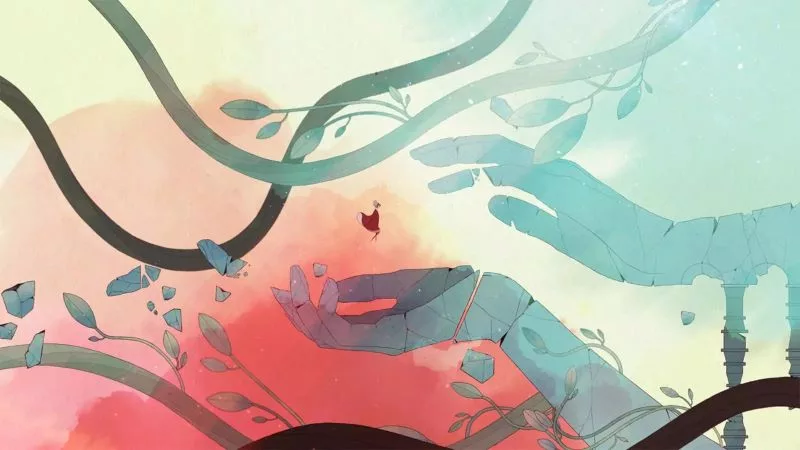
Cele mai bune jocuri pe care le puteți termina într-o singură zi pe ROG Ally și ROG Ally X
The ROG Ally and Ally X are perfect for quick gaming sessions home and away. Here are a few short gems that you can pick up, play, and complete in five hours or less.

ROG Ally vs ROG Ally X: Toate îmbunătățirile din noua consolă portabilă ROG
The ROG Ally X brings major upgrades in battery life, storage, cooling, and a whole lot more to the latest ROG handheld.

Nu ai timp să te joci? Faceți ca fiecare moment să conteze cu ROG Ally și aceste sfaturi pentru deplasare
Revive your love for gaming with the ROG Ally. Here are five ways to portable gaming more convenient on-the-go.

Baldur's Gate 3 pe ROG Ally: ghid de performanță și cele mai bune setări
Our optimized graphics settings will help you balance fidelity and framerate in Baldur’s Gate 3 on the ROG Ally.

Spider-Man Remastered pe ROG Ally: ghid de performanță și cele mai bune setări
Our optimized graphics settings will help you balance fidelity and framerate in Marvel’s Spider-Man Remastered on the ROG Ally.

ROG Ally Z1 vs Z1 Extreme: performanță și caracteristici comparate
We’re happy to announce that the Ryzen Z1 variant of the ROG Ally is now available for purchase — and both models of ROG Ally are chock full of new improvements and features.
